Passwortgeschützte PDF-Dateien scheinen eine gute Strategie zu sein, aber wenn Sie täglich viele Dateien mit einem Passwort erhalten, kann es zu einer großen Herausforderung werden, sich jedes Passwort einzeln zu merken. In diesem Artikel zeigen wir Ihnen demnach, wie Sie auf Mac ein PDF-Passwort entfernen können.
PDFs sind nach Word das am zweithäufigsten verwendete Dokumentenformat. Da viele Unternehmen vertrauliche Dateien wie Kontoauszüge, Rechnungen von Versorgungsunternehmen und Tarifverträge austauschen, verwenden sie in der Regel das sicherere und schwerer zu bearbeitende PDF-Format. Ein passwortgeschütztes PDF-Dokument verhindert, dass beliebige Personen das Dokument ansehen, bearbeiten oder drucken und nur Berechtigte, die das Passwort kennen, auf es zugreifen können. Bei solch passwortgeschützten PDFs werden Sie jedes Mal, wenn Sie eine bestimmte Datei zu öffnen versuchen, aufgefordert, das Passwort einzugeben.
Teil 1: Die Passwortarten für PDF-Dateien
Das PDF-Dateiformat kennt zwei Arten von Passwörtern: ein Benutzerpasswort (oder Öffnungspasswort) und ein Master-Passwort (oder Berechtigungspasswort). Denken Sie daran, dass Sie nur den Zugriff auf eine PDF-Datei in gewisser Weise einschränken können, z. B. beim Drucken und Bearbeiten. Sie können jedoch niemanden daran hindern, Kopien einer PDF-Datei zu speichern. Wofür genau werden sie also verwendet?

Benutzerpasswort: Bei einem Benutzerpasswort, oft auch als Öffnungspasswort bezeichnet, muss der Benutzer das Passwort eingeben, um die PDF-Datei zu öffnen.
Master-Passwort: Ein Master-Passwort, oft auch als Berechtigungspasswort bezeichnet, wird benötigt, um die Berechtigungseinstellungen zu ändern. Das bedeutet, dass Sie mit diesem Passwort die Einschränkungen für das Drucken, Bearbeiten und Kopieren von PDF-Inhalten festlegen können.
Teil 2: Wie Sie mit UPDF das Passwort aus PDF auf Mac entfernen
Im Vergleich zu Windows fehlt Mac-Geräten oft eine große Auswahl an Apps. Das heißt jedoch nicht, dass Sie PDF-Passwörter auf einem Mac nicht entfernen können; es gibt Apps, die Ihnen dabei helfen. Beginnen wir mit UPDF für Mac, da es nicht nur PDF-Passwörter einfach entfernt, sondern auch einen hervorragenden PDF-Editor mit integrierter KI bietet. Das bedeutet, dass Sie nicht mehrere Apps oder Tools zur PDF-Verarbeitung verwenden müssen; UPDF erfüllt alle Ihre Anforderungen. Wir erklären die Details unten. Sie können es herunterladen, indem Sie auf die Schaltfläche unten klicken.
Windows • macOS • iOS • Android 100% sicher
Schritt 1: Starten Sie UPDF und öffnen Sie eine Datei.
Nachdem Sie UPDF heruntergeladen und installiert haben, starten Sie es. Klicken Sie auf der Hauptoberfläche auf „Datei öffnen“ oder ziehen Sie eine Datei per Drag & Drop. Geben Sie das Passwort ein, um eine passwortgeschützte PDF-Datei zu öffnen.
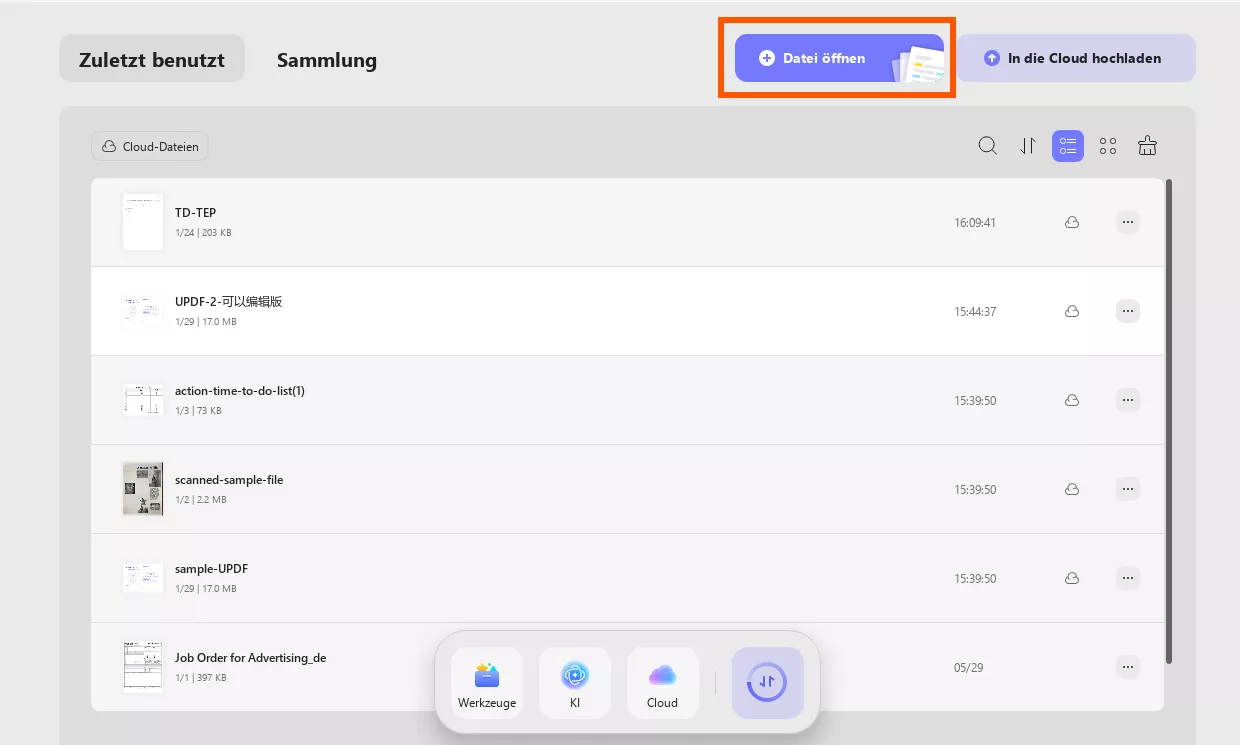
Schritt 2: Klicken Sie auf „Passwort entfernen“.
Um die Sicherheit Ihres Dokuments aufzuheben, klicken Sie im Menü „Speichern“ auf die Option „Passwort entfernen“.
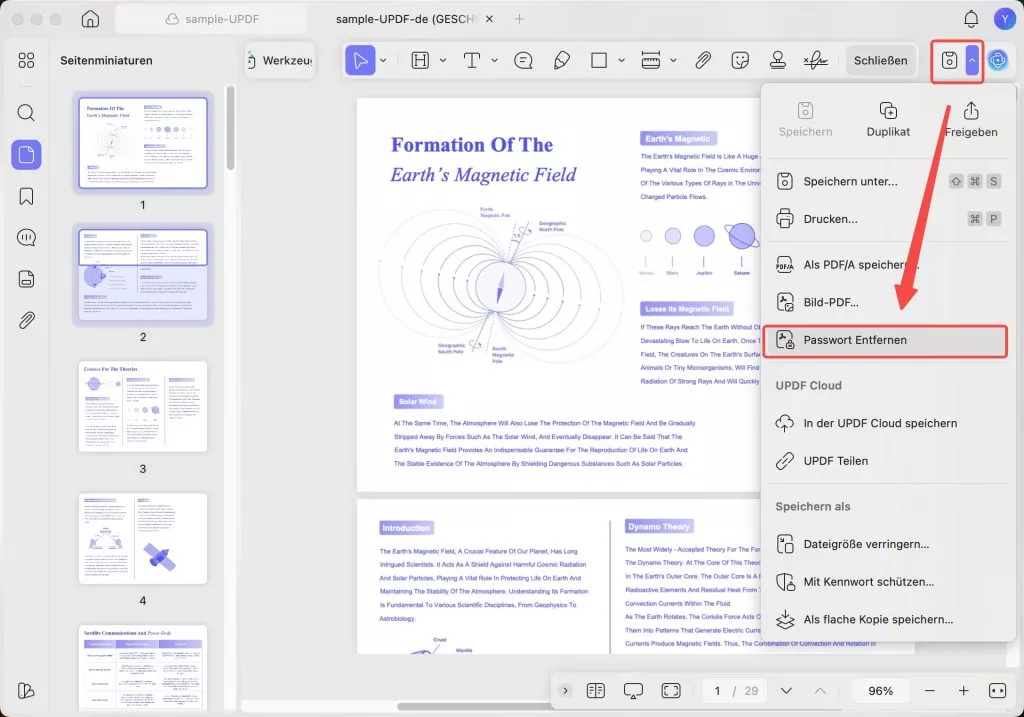
Schritt 3: Bestätigen Sie das Löschen des Passworts.
Drücken Sie nun im neu angezeigten Fenster die Schaltfläche „Entfernen“, geben Sie das Kennwort ein und klicken Sie auf „Entsperren“, um die Sicherheit Ihres Dokuments zu entfernen.
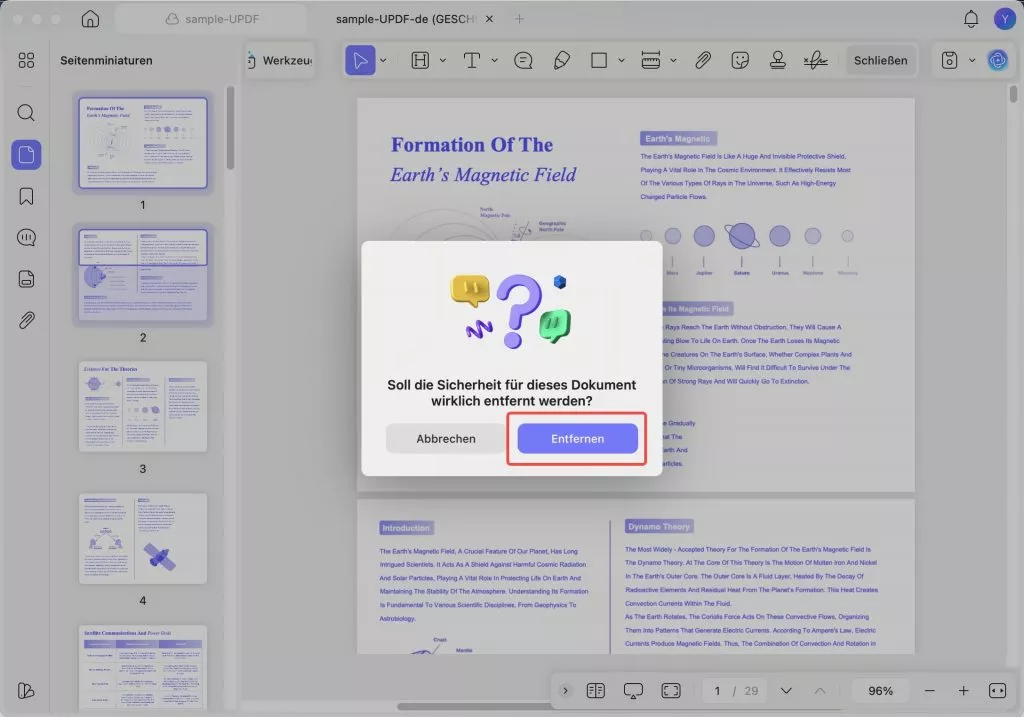
Schritt 4: Speichern Sie die neue Datei.
Klicken Sie abschließend auf die Schaltfläche „Speichern“, da die Sicherheitseinstellungen erst angewendet werden, wenn Sie das Dokument speichern.
Jetzt haben Sie Ihre PDF-Datei ohne Passwort! Wie geht das? Ist es nicht ganz einfach? Klicken Sie auf den Download-Button, um es selbst auszuprobieren! Neben der Passwortentfernung bietet UPDF viele weitere nützliche Funktionen.
Windows • macOS • iOS • Android 100% sicher
Die Funktionen von UPDF
- Text und Bilder bearbeiten: UPDF ermöglicht eine reibungslose PDF-Bearbeitung, sodass Sie Ihre PDF-Dateien schnell nach Belieben anpassen können. Sie können alle Texte, Bilder und Links in Ihren PDF-Dokumenten bearbeiten.
- Kommentare und Anmerkungen hinzufügen: UPDF unterstützt auch Anmerkungen, sodass Sie mit Markierungswerkzeugen Kommentare, Stempel, Unterschriften, Kästen, Formen und mehr hinzufügen können.
- Seitenverwaltung: Mit der Seitenverwaltungsfunktion können Sie die PDF-Seiten schnell verwalten und organisieren. Sie können PDF-Seiten hinzufügen, löschen, drehen, ersetzen, neu anordnen, Bilder aus PDF-Dateien extrahieren und vieles mehr.
- OCR-Funktion: Mit UPDF können Benutzer gescannte PDF-Dateien in bearbeitbare und durchsuchbare Dokumente umwandeln.
- UPDF AI: Zusammenfassen, übersetzen, PDFs abfragen, mit Bildern chatten, PDFs in Mindmaps abfragen und mit AI chatten. Wechseln Sie nahtlos zwischen GPT-5 und vollständiger DeepSeek R1 für bessere Ergebnisse.
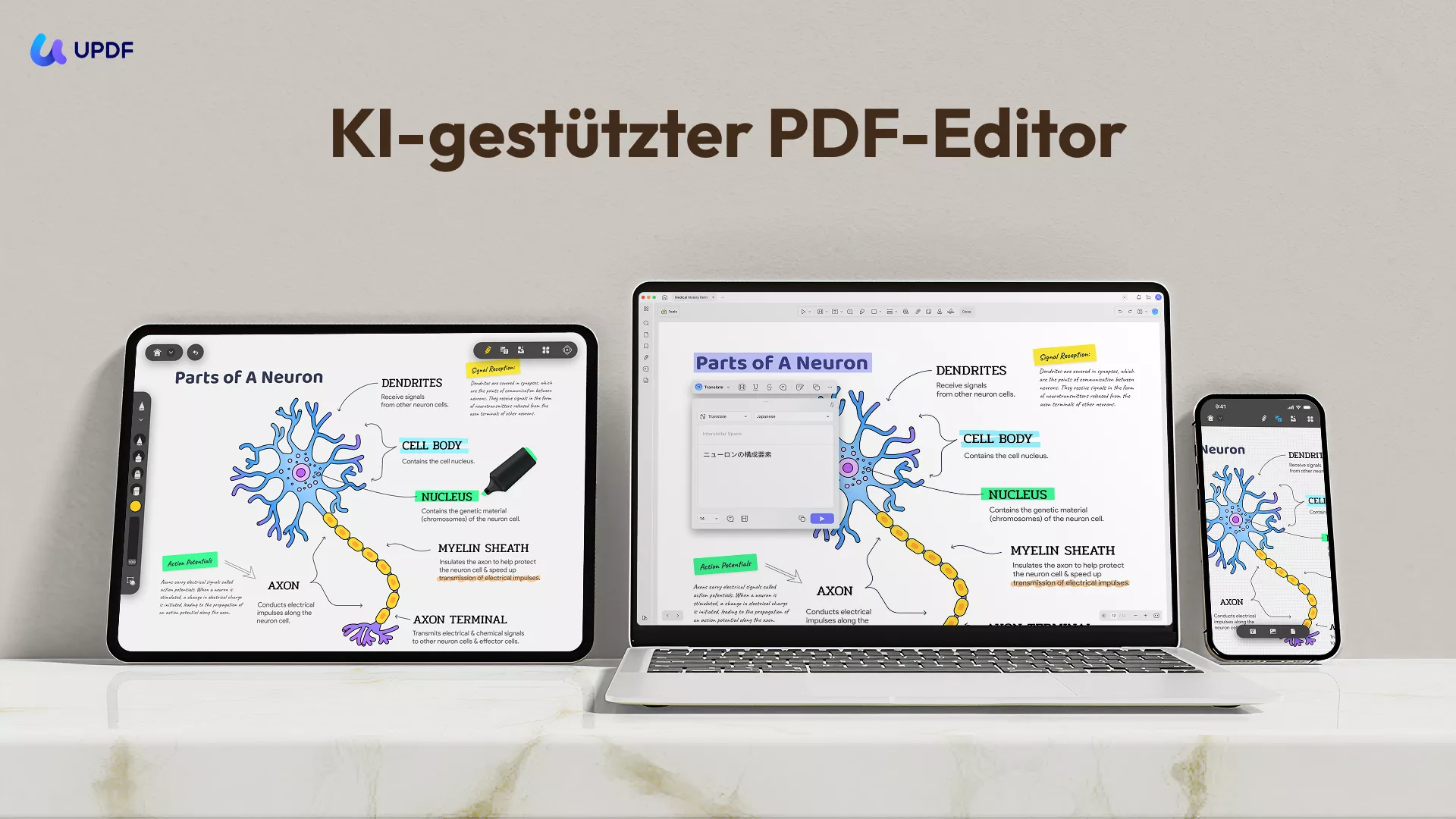
Windows • macOS • iOS • Android 100% sicher
Teil 3: Wie Sie mit aJoysoft das Passwort aus PDF auf Mac entfernen
aJoysoft ist eine speziell entwickelte Anwendung, mit der Sie den Schutz durch Benutzer- oder Berechtigungspasswörter beim Drucken, Kopieren und Bearbeiten von PDF-Dateien entschlüsseln oder entfernen können. Mit dieser Anwendung können Sie auch die Passwörter von bis zu 200 PDF-Dateien effizient in einem Rutsch entfernen.
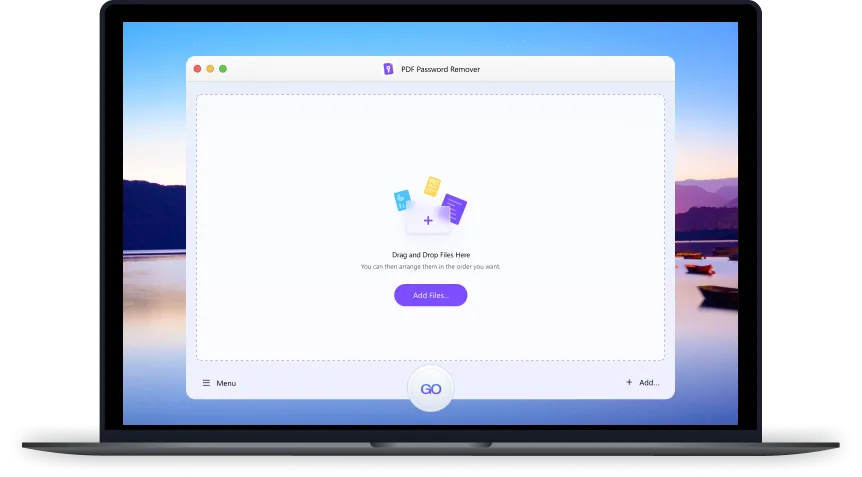
Führen Sie die folgenden Schritte aus, um Passwörter aus PDFs zu entfernen:
Schritt 1: PDF-Dateien hochladen
Um PDF auf Mac zu entsperren, sollten Sie Ihre passwortgeschützten PDFs auf der aJoysoft-Oberfläche öffnen. Klicken Sie einfach auf die Schaltfläche „Dateien hinzufügen“, um PDF-Dateien hochzuladen, oder ziehen Sie die Datei per Drag-and-Drop auf die Oberfläche.
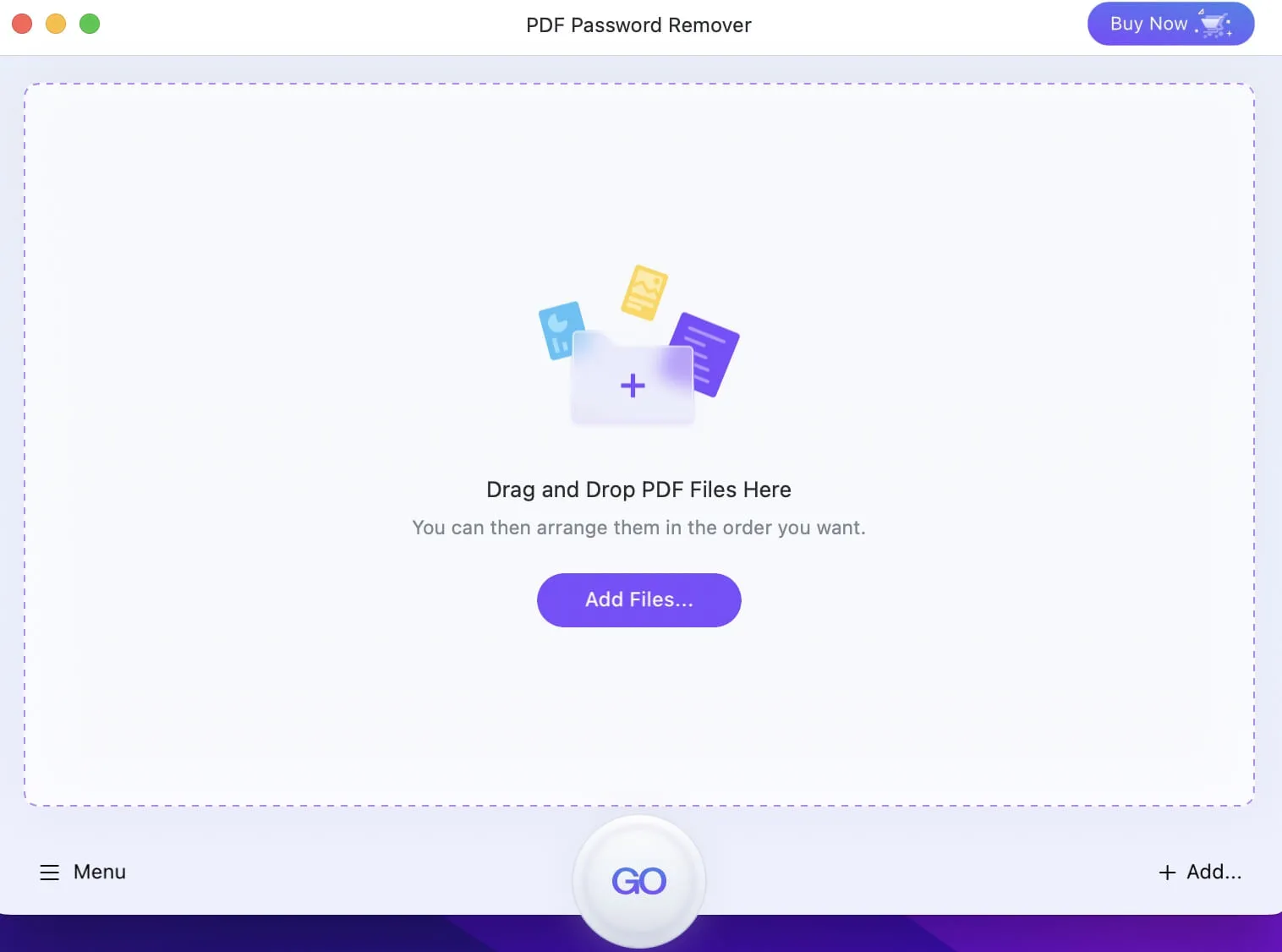
Schritt 2: PDF Passwort auf Mac entfernen
Jetzt kommt der schwierige Teil. Bei diesem Schritt können Sie mit verschiedenen Szenarien konfrontiert werden - zum einen, wenn Ihre PDF-Datei nicht mit einem Öffnungs- oder Benutzerpasswort gesperrt ist, und zum anderen, wenn Ihr PDF-Dokument mit einem Öffnungs- oder Benutzerpasswort geschützt ist.
Wenn Sie das Schlosssymbol neben dem Dokument nicht sehen, bedeutet dies, dass das Dokument kein Öffnungspasswort hat. Ein einfacher Klick auf „Passwort entfernen“ hebt sofort alle Beschränkungen für das PDF-Dokument auf. Danach können Sie den Inhalt des Dokuments bearbeiten, drucken, bearbeiten und kopieren.

Wenn das Schloss-Symbol neben der PDF-Datei sichtbar ist, müssen Sie es anklicken.
Danach werden Sie aufgefordert, das Passwort einzugeben. Geben Sie einfach das Passwort ein und klicken Sie auf „OK“, um alle Beschränkungen wie im vorherigen Szenario aufzuheben.

Teil 4: Wie Sie mit Mac Preview PDF-Passwort auf Mac entfernen
Eine weitere Option, + die wir oben bereits erwähnt haben, ist das Entfernen des Passworts aus PDF in Mac Preview. Mac Preview ist eine integrierte Anwendung, mit der Sie PDF-Dokumente auf Mac-Geräten lesen oder bearbeiten können. Folgen Sie dazu einfach der untenstehenden Anleitung:
Schritt 1: Passwortgeschütztes PDF öffnen
Öffnen Sie zunächst die PDF-Datei in Preview. Suchen Sie nach Ihrer PDF-Datei, klicken Sie mit der rechten Maustaste darauf und wählen Sie „Öffnen mit“, gefolgt von „Preview“. Alternativ können Sie auf die Datei doppelklicken, um sie in Preview zu öffnen (dieser Weg funktioniert nur, wenn Sie Preview als Ihren Standard-PDF-Viewer eingestellt haben). Auf beiden Wegen wird Ihr Dokument in Preview geleitet.
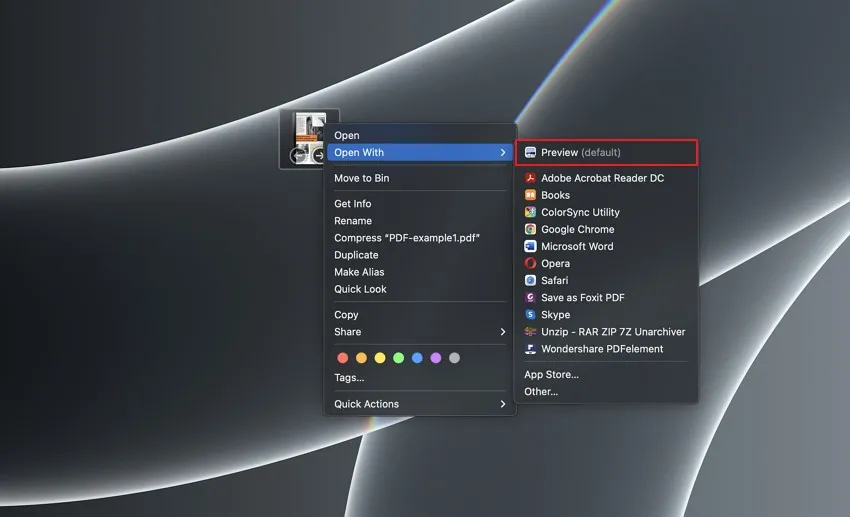
Schritt 2: PDF auf Mac entsperren
Wenn Ihre PDF-Datei kein Passwort enthält, wird Ihr Dokument direkt geöffnet. Ist dies der Fall, werden Sie in Preview aufgefordert, das Passwort einzugeben, bevor Sie den Inhalt Ihrer PDF-Datei anzeigen können. Geben Sie das richtige Passwort in das Textfeld ein und drücken Sie auf „Enter“. Ist Ihr eingegebenes Passwort gültig, wird der Inhalt in Preview angezeigt. Andernfalls werden Sie erneut aufgefordert.
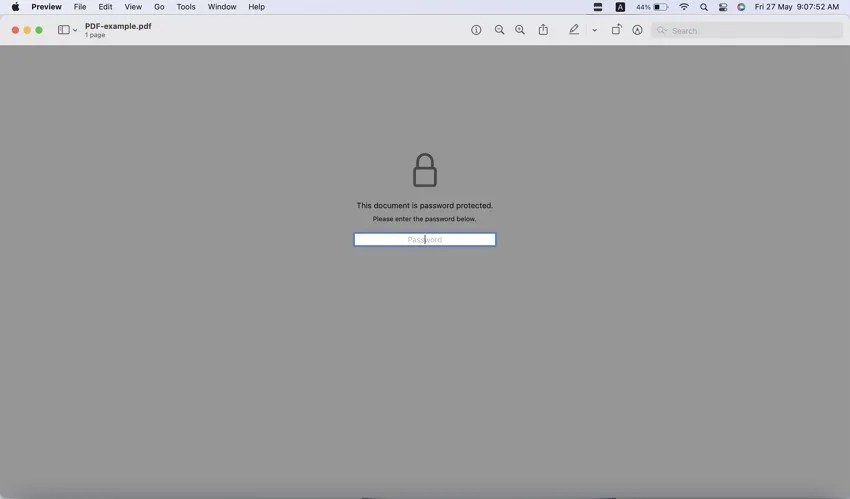
Schritt 3: Datei speichern
Sobald Sie die passwortgeschützte Datei geöffnet haben, drücken Sie einfach „Befehl“ + „S“, um Ihr Dokument zu speichern oder alternativ auf Menü „Datei“ und wählen Sie „Speichern“. Wählen Sie nun den Ort, an dem Sie Ihr Dokument aufbewahren möchten, und vergessen Sie nicht, die Datei umzubenennen, damit Sie sie nicht mit der geschützten Datei verwechseln.
Ihr gespeichertes PDF-Dokument können Sie ohne Einschränkungen an jeden versenden.
Teil 5: Wie Sie mit Online-Tools ein Passwort aus PDF auf Mac entfernen
Es gibt viele Online-Tools, mit denen Sie das Passwort aus PDF Mac entfernen können. Der Vorteil dieser Tools ist, dass Sie von jeder Plattform aus auf sie zugreifen können, egal ob Mac oder Windows, und sogar von Smartphones aus.
Da viele Online-Tools ähnlich funktionieren, zeigen wir Ihnen anhand von iLovePDF, wie Sie PDF-Passwörter mit ihnen entfernen können. iLovePDF ist ein großartiges Tool, wenn es um die Entschlüsselung von PDF-Passwörtern geht, das sich nicht nur darauf beschränkt, PDFs zu entschlüsseln, sondern es unterstützt auch verschiedene Funktionen wie das Konvertieren, Komprimieren, Aufteilen und Zusammenführen von PDFs.

So gehen Sie vor:
Schritt 1 - Datei hochladen: Da iLovePDF ein Online-Tool ist, müssen Sie auf die Website gehen und Ihr passwortgeschütztes Dokument hochladen. Auf der Oberfläche der Website sehen Sie die Schaltfläche „PDF-Dateien auswählen“. Klicken Sie darauf und wählen Sie die Datei von Ihrem Gerät aus.
Schritt 2 - Passwort entfernen: Nachdem Sie das Dokument hochgeladen haben, klicken Sie einfach auf „PDF entsperren“, um den Schutz des PDFs aufzuheben.
Fazit
Nachdem Sie nun alle Möglichkeiten zum Entfernen eines PDF-Passworts auf dem Mac kennengelernt haben, stellt sich nur noch die Frage, welche Methode Sie wählen. Wenn Sie nur das Passwort entfernen müssen, ist aJoysoft eine gute Wahl. Benötigen Sie jedoch mehr Funktionen, ist UPDF zweifellos die beste Wahl für die Arbeit mit PDF-Dateien, insbesondere auf dem Mac. Es ist sowohl ein Passwortentferner als auch ein PDF-Editor, und seine leistungsstarken KI-Funktionen machen es zu einem hervorragenden All-in-One-PDF-Editor. Klicken Sie unten, um UPDF jetzt herunterzuladen!
Windows • macOS • iOS • Android 100% sicher
 UPDF
UPDF
 UPDF für Windows
UPDF für Windows UPDF für Mac
UPDF für Mac UPDF für iPhone/iPad
UPDF für iPhone/iPad UPDF für Android
UPDF für Android UPDF AI Online
UPDF AI Online UPDF Sign
UPDF Sign PDF lesen
PDF lesen PDF beschriften
PDF beschriften PDF bearbeiten
PDF bearbeiten PDF konvertieren
PDF konvertieren PDF erstellen
PDF erstellen PDF komprimieren
PDF komprimieren PDF organisieren
PDF organisieren PDF zusammenführen
PDF zusammenführen PDF teilen
PDF teilen PDF zuschneiden
PDF zuschneiden PDF-Seiten löschen
PDF-Seiten löschen PDF drehen
PDF drehen PDF signieren
PDF signieren PDF Formular
PDF Formular PDFs vergleichen
PDFs vergleichen PDF schützen
PDF schützen PDF drucken
PDF drucken Batch-Prozess
Batch-Prozess OCR
OCR UPDF-Cloud
UPDF-Cloud Über UPDF AI
Über UPDF AI UPDF AI Lösungen
UPDF AI Lösungen KI-Benutzerhandbuch
KI-Benutzerhandbuch FAQ zu UPDF AI
FAQ zu UPDF AI PDF zusammenfassen
PDF zusammenfassen PDF übersetzen
PDF übersetzen PDF erklären
PDF erklären Chatten mit PDF
Chatten mit PDF Chatten mit Bild
Chatten mit Bild PDF zu Mindmap
PDF zu Mindmap Chatten mit AI
Chatten mit AI Tutorials
Tutorials Technische Daten
Technische Daten Aktualisierungen
Aktualisierungen FAQs
FAQs UPDF-Tipps
UPDF-Tipps Blog
Blog Nachrichten
Nachrichten UPDF Rezensionen
UPDF Rezensionen Download-Zentrum
Download-Zentrum Kontakt
Kontakt










 Wayne Austin
Wayne Austin 


